MacOS系統(tǒng)更改邊欄圖標大小的方法
MacOS系統(tǒng)是一款非常專業(yè)實用的電腦操作系統(tǒng),這款操作系統(tǒng)給用戶提供了很多獨特的功能,包括調(diào)度中心功能、自動保存功能等。我們在使用蘋果電腦的時候,有很多的應(yīng)用圖標會顯示在邊欄中。有很多朋友認為這些邊欄圖標比較小,不便于查找觀看,因此想要將這些圖標給調(diào)大。但是這款操作系統(tǒng)在日常生活中不常使用,因此有很多新手朋友不知道怎么調(diào)整圖標大小。那么接下來小編就給大家詳細介紹一下MacOS系統(tǒng)更改邊欄圖標大小的具體操作方法,有需要的朋友可以看一看并收藏起來。

1.首先打開電腦,我們找到位于電腦桌面左上角的蘋果按鈕,點擊該按鈕即可進行下一步操作。
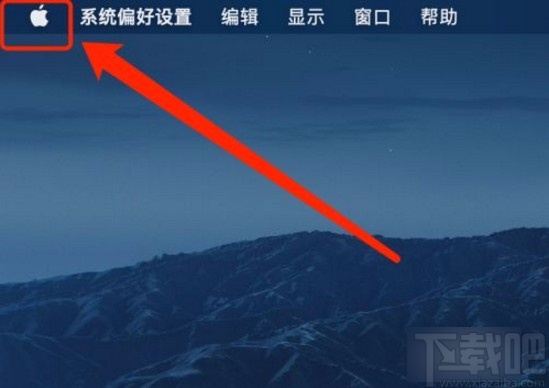
2.接著在蘋果按鈕下方就會出現(xiàn)一個下拉框,我們在下拉框中找到“系統(tǒng)偏好設(shè)置”選項,點擊該選項就可以進入到系統(tǒng)偏好設(shè)置頁面。
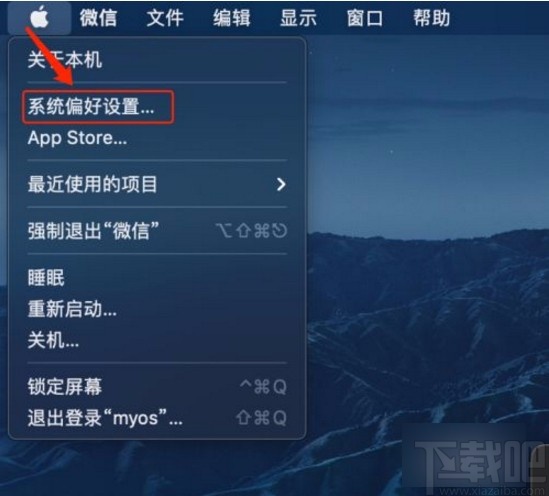
3.隨后在系統(tǒng)偏好設(shè)置頁面中,我們在頁面上找到“通用”選項,點擊該選項就可以進入到通用頁面。
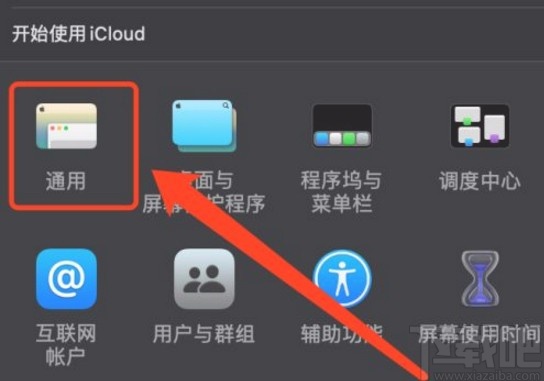
4.進入到通用頁面后,我們在頁面上找到“邊欄圖標大小”選項,其后面有一個下拉按鈕,點擊該按鈕即可在下拉框中設(shè)置圖標大小。
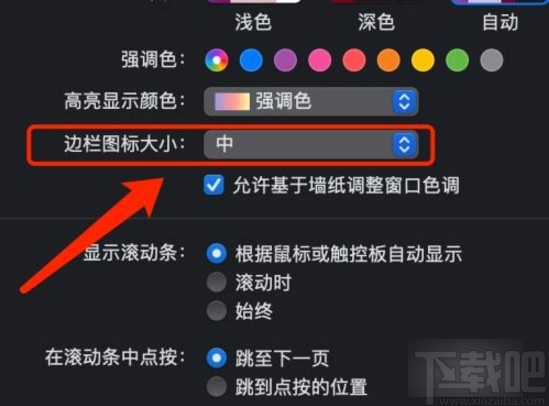
5.完成以上所以步驟后,我們就可以在邊欄中查看到圖標明顯變大了很多,如下圖所示,大家可以作為參考。
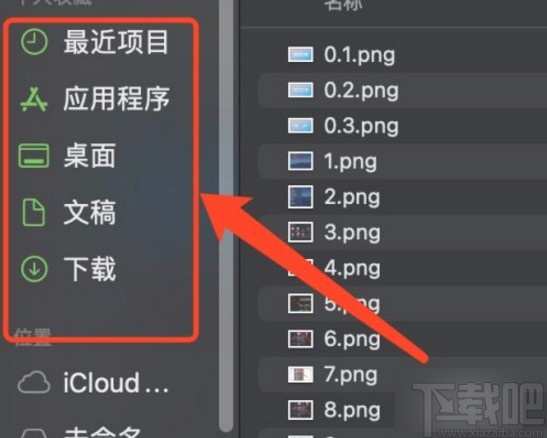
以上就是小編給大家整理的MacOS系統(tǒng)更改邊欄圖標大小的具體操作方法,方法簡單易懂,有需要的朋友可以看一看,希望這篇教程對大家有所幫助。
相關(guān)文章:
1. MacOS系統(tǒng)取消應(yīng)用自動啟動的方法2. macOS系統(tǒng)開啟鍵盤慢速鍵的方法3. macOS系統(tǒng)修改星期起始時間的方法4. macOS系統(tǒng)開啟顯示器反轉(zhuǎn)顏色功能的方法5. MacOS系統(tǒng)更改系統(tǒng)強調(diào)色的方法6. macOS系統(tǒng)設(shè)置開啟訪達時默認打開項目的方法7. macOS系統(tǒng)啟用懸停文本功能的方法8. macOS系統(tǒng)設(shè)置字幕樣式的方法9. 蘋果macOS系統(tǒng)10.15.5存在問題 無法創(chuàng)建可啟動備份10. macOS系統(tǒng)開啟朗讀指針下方項目的方法

 網(wǎng)公網(wǎng)安備
網(wǎng)公網(wǎng)安備